Mainos
Päivittänyt Tina Sieber 28. helmikuuta 2017.
OneNote on yksi Microsoftin aliarvioituimmista sovelluksista Ainoa OneNote-opas, jota ikinä tarvitsetOneNote on tehokas muistiinpanosovellus. Se on monialustainen ja integroitu hyvin Microsoft Officeen. Lue tämä opas tullaksesi OneNote-ammattilaiseksi! Lue lisää . Paitsi että voit muistiinpanoja muistiinpanoja tai pitää luetteloita, voit käyttää niitä myös kynällä, muuntaa käsin kirjoitettuja muistiinpanoja tekstiksi tai järjestää reseptikokoelmasi. OneNote on saatavana melkein kaikilla alustoilla, mikä tekee tästä naurettavan hyödyllisen sovelluksen entistä osuvammäksi.
Vaikka OneNote on saatavana hyvin toimivina mobiililaitteissa, alla olevat vinkit on tarkoitettu pääasiassa OneNote-ohjelman ajamiseen Windowsissa ja macOS: issa.
1. Ostoslistojen hallinta
Oletko koskaan saapunut supermarkettiin ja huomannut, että olet unohtanut, mihin menit? Jopa paperipohjaisessa luettelossa on helppo unohtaa asiat, jos sinulla ei ole kynää niiden merkitsemiseksi.
Nykyään voit pitää ostoslistasi puhelimellasi. Jos käytät OneNotea, voit päivittää sen työpöydälläsi ja synkronoida sen puhelimeesi ennen kuin lähdet ulos. Onneksi OneNote on saatavana Android, iOS ja Windows 10 Mobile.
Luo vain luettelo yhdelle laitteelle, valitse kohteet, napsauta hiiren kakkospainikkeella ja valitse Merkitse tehtäväksi lisätä valintaruudut. Kun teet ostoksia, merkitse esineet matkalla - ja katso muita merkittäviä muita hiukan lisäämällä 12 pulloa viiniä luetteloon!
2. Reseptien hallinta OneNotessa
Jos olet hieman ruokas, se saattaa kiinnostaa sinua kuinka helppoa on hallita reseptejä OneNotessa.
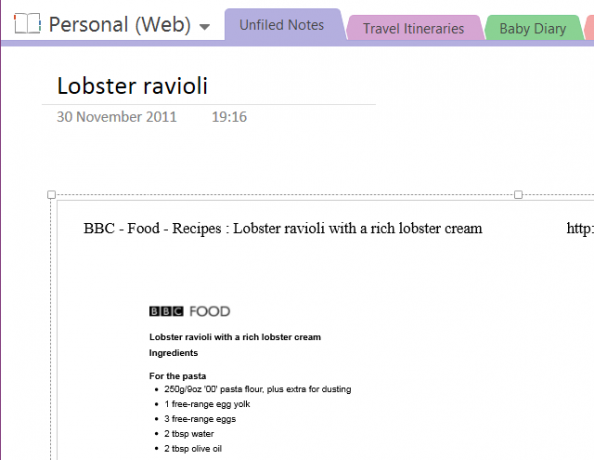
Voit lähestyä tätä eri tavoin. Aloita luomalla uusi osa muistikirjaasi ja merkitsemällä se "Reseptit". Voit käyttää mobiililaitteesi kameraa napsauttaa reseptejä kirjoissa ja aikakauslehdissä tai käyttää Tulosta -toiminto selaimessa (valitsemalla tulostimeksi OneNote) lisätäksesi reseptejä tähän uuteen kohtaan, järjestämällä ne yksittäisille sivuille jokaiselle reseptille tai kenties jokaiselle ateriatyypille.
Niille, jotka käyttävät käsialan tunnistavaa laitetta, voit myös tehdä sormella tai kynällä merkintöjä reseptistä nimellä kokki - ehkä mittaus on tulostettu väärin, tai joudut tekemään lämpötilan säätöä tuulettimellesi uuni!
Muista se voit käyttää mukautettuja tunnisteita 7 vähän tunnettua OneNote-ominaisuutta, joita rakastatOneNote on 100% ilmainen ja täynnä edistyneitä ominaisuuksia. Katsotaanpa joitain niistä, jotka olet ehkä unohtanut. Jos et vielä käytä OneNotea, nämä saattavat voittaa sinut. Lue lisää järjestääksesi reseptikokoelmasi edelleen.
3. OneNote uutistenlukijana
Mahtava tapa käyttää OneNotea on ottaa se käyttöön uutislukijasovelluksen laajennuksena. Se kuulostaa melko epätodennäköiseltä, mutta on mahdollinen IFTTT: n, joka on äskettäin käynnistänyt a OneNote-kanava. Saatavana on useita erilaisia integrointeja, jotka mahdollistavat monia reseptejä, ja uskomme, että tämä on yksi parhaista.
Reseptissä käytetään Feedlyä ja sen avulla voit asettaa uutislukijasovelluksessa nautitut viestit ja asettaa suosikiksi OneNotessa. Tämä on erityisen hyödyllistä, koska se säästää sinun jäljittää ja löytää ne myöhemmin, ja tietysti OneNote synkronoi sisällön laitteiden välillä, joten sen löytäminen on helppoa.
Käytä tätä painiketta aloittaaksesi:
Ryan kirjoitti aiemmin toisesta OneNote-resepti IFTTT: lle 5 tapaa tuottaa Microsoft OneNote -sovellustaTuntuuko tarpeesta offline-organisaatiotyökalua, jota on myös verkossa? Yllättäen Microsoft on keksinyt täydellisen ratkaisun - OneNote. Lue lisää joka toimii Redditin kanssa.
4. Käytä sitä mediasoittimena
Eikö sinulla ole aikaa asettaa soittolistaa iTunesiin, Xbox Music -sovellukseen tai mihin tahansa valitsemasi MP3-soittimeesi? Miksi et vain toista suosikkikappaleitasi OneNote-sivun kautta?
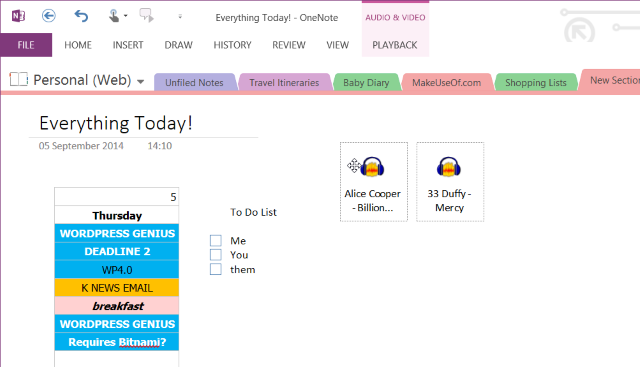
Tämä on erityisen hyödyllistä, jos työskentelet OneNote-palvelussa, ehkä pitkän muistiinpanokokoelman parissa. Sinun tarvitsee löytää vain kyseiset MP3-tiedostot selaamalla Windowsin Resurssienhallintaa ja vetämällä ja pudottamalla ne OneNote-sivulle. Järjestä heidät sieltä niin, etteivät he ole tielläsi, ja aloita kuunteleminen napsauttamalla pelata.
Huomaa, että MP3-tiedostoista tulee osa asiakirjaa, kun työskentelet, ja jos käytät OneDriveä, ne synkronoidaan myös pilvi, joten sinun kannattaa välttää epärealistisesti suuri tiedostokoko poistamalla kappaleet OneNotesta, kun olet valmis sivu.
5. Demonauhan nauhoittaminen
Tämä on muunnelma OneNoten käytöstä haastatteluun. Jos olet muusikko tai laulaja kappaleiden kirjoittaja ja haluat helpon tavan nauhoittaa kappaleita ja pitää kaiken musiikin, nuotit, soinnun muutokset ja sanoitukset samalla näytöllä, OneNote on todella hyvä tapa tehdä tämä - ja sen avulla voit nauhoittaa samalla aika!
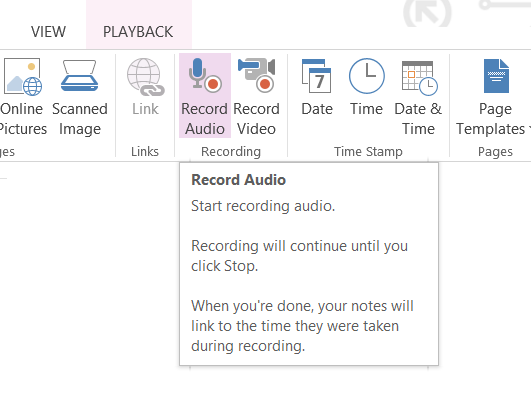
Kun olet saanut kaiken tarvittavan tallentaaksesi demo yhdessä, käytä Lisää> Äänitä nauhoittaa kappaleen. Tätä ei tietenkään ole tarkoitettu demoille, jotka on tarkoitettu levy-yhtiöille tai radioasemille, ennemmin sinulle tuottaa jakamista bändikavereiden ja yhteistyökumppaneiden kanssa tai viitekohtana kappaleen kehittämiselle edelleen.
6. Hallitse haastattelua tekstistä puheeksi
Kirjailijoille (tai tutkijoille), jotka käyttävät sovelluksen tallennusmahdollisuutta, on välttämätöntä, ja se yhdistetään tekstin läsnäoloon -sivulla, voit helposti muuttaa OneNote-käynnissä olevan tietokoneesi tai Windows-tablet-laitteen laitteeksi, joka tallentaa kysymykset kysyttäessäsi niitä!
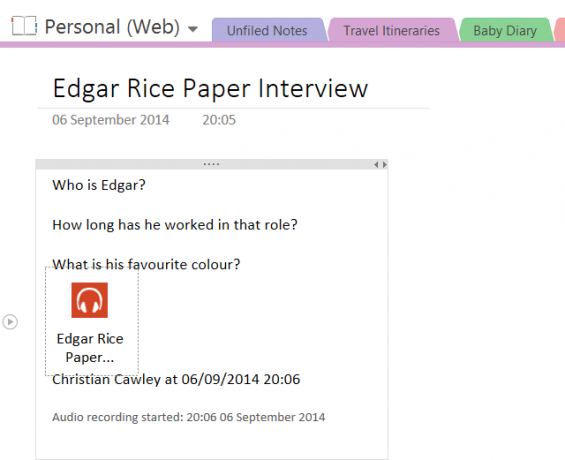
Valmista haastattelu kirjoittamalla kysymyksesi OneNoten avulla. Kun haastattelu alkaa, käytä Lisää> Äänitä (tai Tallenna video) aloittaa keskustelun nauhoittaminen. Haastattelun tekstitys on tällöin paljon yksinkertaisempaa, koska voit painaa pelata-painiketta ja keskeyttää vuoropuhelun menemällä. Saatat jopa käyttää Windowsin puheentunnistustyökalua haastattelun transkriptioon sen tapahtuessa!
7. OCR: Kuvien muuntaminen tekstiksi
Toinen OneNoten erinomaisista sisäänrakennetuista ominaisuuksista on OCR, optinen merkkitunnistus. Tämä tarkoittaa, että kuvat (ehkä otettu Windows Phone -sovelluksen avulla Kuinka mennä paperittomaksi Windows Phone 8: llaRomahtavatko hyllysi pakattujen kansioiden painon alla ja näyttääkö paperi toteutuvan kaikkialle? Vastaus paperittomuuteen on digitalisointi. Lue lisää ) skannataan ja kuvan teksti kaappataan ja muunnetaan tekstiksi, jota voit muokata OneNotessa. Mitä sovelluksia tästä voi olla?
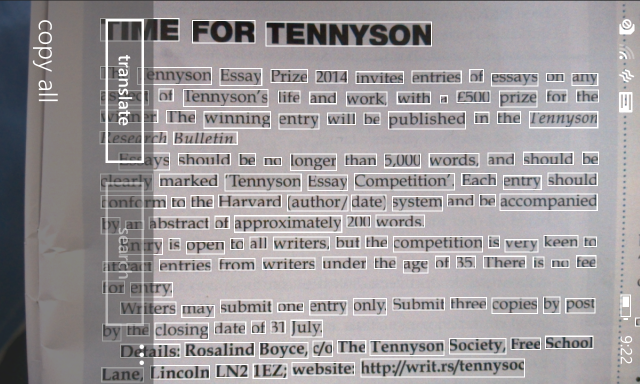
Edellä mainitun ehdotuksen mukaisesti saatat haluta kirjoittaa historiallisen asiakirjan sisällön nopeasti, jotta voisit jakaa sen muiden kanssa, jotka tutkivat samanlaisia tietueita. Vaihtoehtoisesti voit käyttää tekstintunnistusta nopeaa muistiinpanotyökaluna - se on erityisen hyödyllinen kirjoittajille, jotka ovat pitäneet leikkauksia tietyistä aiheista.
8. Skannaa ja hallitse kuitit
OCR voi osoittautua hyödylliseksi myös skannattujen kuittien hallinnassa. Kaikesta OneNote-palveluun lisäämästäsi tehdään haettavissa, mikä tarkoittaa, että sinun pitäisi pystyä siihen Löydä kuitti helposti kirjoittamalla päivämäärä, tavaran tai myymälän nimi tai arvo, joka se oli käytetty.
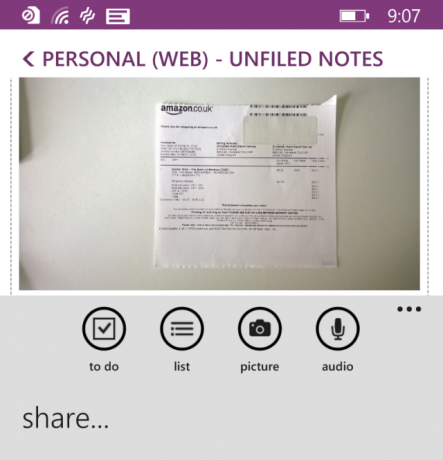
Jos sinulla on hyvä syy kerätä kuitteja (kenties kuluvaatimuksia varten), tämä toiminto voi auttaa sinua säästää paljon aikaa etsiessäsi kuluja, joita haluat vaatia työnantajalta. Aiotko kokeilla tätä? On hyvä idea perustaa uusi osio erityisesti kuitteille ja ryhmitellä ne kuukausittain sivulle.
9. Kuvaile sukupuusi
Olitpa kätevä hiiren käytössä vai onko sinulla kosketusnäyttölaite, jolla on tarkka kynä, OneNote-ohjelmiston suuri käyttösuunnittelu voi suunnitella asioita - erityisesti sukupuun oksat. Saatat oppia sukupuustasi ensimmäistä kertaa tai olla kokenut tutkija tällä alalla, mutta on aina hyvä, että sinulla on jotain, jonka voit kirjata muistiin ja jakaa heti.
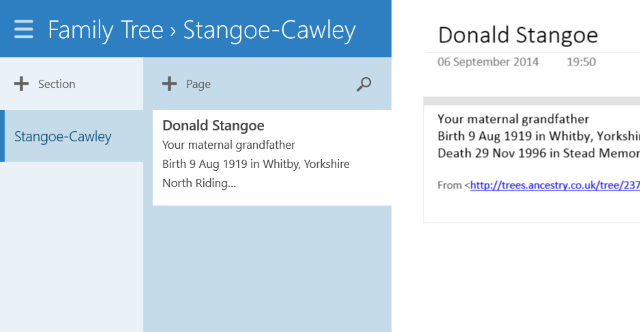
OneNoten kyky ottaa muistiinpanoja ja kuvia tekee siitä loistavan vaihtoehdon jokaiselle, joka haluaa luoda nopean esivanhemmuuden. Saatat kuitenkin mennä myös pidemmälle, omat yksittäiset sivut jokaiselle puun henkilölle, johon voit lisätä muistiinpanoja ja kuvia, kun tosiasiat paljastuvat.
10. Luo Instagram-valokuvapäiväkirja IFTTT: n avulla
Pikahaku IFTTT OneNote -kanavalle (katso yllä) paljastaa paljon hyödyllisiä automaatioita, mutta yhden tehokkain on valokuvapäiväkirjan luominen käyttämällä OneNote-laitteeseen ladattuja kuvia tili. Joka kerta kun luot uuden valokuvan Instagramissa, se synkronoidaan OneNote-muistikirjaasi, jonka avulla voit luoda tietueen kuvista helpommin saatavissa olevassa, selattavassa muodossa.
Tässä on paljon mahdollisuuksia: voit muuntaa muistikirjan Word- tai PDF-muotoon (käyttämällä Tiedosto> Vie) ja sitten kirja tulostetaan käyttämällä POD-ratkaisua, kuten Lulu tai CreateSpace.
Voit tehdä tämän käyttämällä IFTTT Photo Journal -reseptiä alla:
Lähetä Instagram-valokuvasi OneNoteen
Onko sinulla ainutlaatuisia käyttötarkoituksia OneNotelle?
Olemme antaneet sinulle kokoelman hyvin Microsoft OneNote -sovelluksen epätavallinen käyttö, sen käyttämisestä uutislukijana reseptien, haastattelujen ja kuittien hallintaan. IFTTT-integraation lisätty ulottuvuus tuo paljon enemmän pöytään.
Muista, että käytät OneNote Trellon kanssa 6 tapaa käyttää Trelloa ja OneNotea yhdessä paremman tuottavuuden saavuttamiseksiHaluatko erilaisen tavan järjestää tietosi? Kokeile näitä ainutlaatuisia tapoja saada Trello ja Microsoft OneNote toimimaan yhdessä. Lue lisää antaa sinulle entistä tuottavampia tapoja työskennellä.
Christian Cawley on varatoimittaja turvallisuuteen, Linuxiin, itsehoitoon, ohjelmointiin ja teknisiin selityksiin. Hän tuottaa myös The Really Useful Podcastin ja hänellä on laaja kokemus työpöydän ja ohjelmistojen tuesta. Linux Format -lehden avustaja Christian on Vadelma Pi-tinkerer, Lego-rakastaja ja retro-fani.
